IOS 16: วิธีใช้ Personalized Spatial Audio บน iPhone
เบ็ดเตล็ด / / April 02, 2023
แอปเปิลเปิดตัว iOS 16 สำหรับ iPhone และ iPad เมื่อไม่กี่วันก่อน แม้ว่าจะไม่ใช่การอัปเกรดครั้งใหญ่ แต่ก็มาพร้อมกับคุณสมบัติที่น่าสนใจบางประการ Personalized Spatial Audio เป็นหนึ่งในคุณสมบัติที่เกี่ยวข้อง แอร์พอดส์. เราอยู่ที่นี่เพื่อบอกคุณทุกอย่างเกี่ยวกับ Personalized Spatial Audio ตั้งแต่วิธีทำงานไปจนถึงวิธีใช้งาน

Apple มีความก้าวหน้าในด้านเครื่องเสียงในช่วงไม่กี่ปีที่ผ่านมา เมื่อพวกเขาเปิดตัว Spatial Audio สำหรับ Apple Music ในปี 2021 พวกเขาตั้งเป้าที่จะมอบประสบการณ์ทางดนตรีที่ดื่มด่ำยิ่งขึ้น รู้สึกเหมือนเรานั่งถัดจาก Ed Sheeran ในสตูดิโอขณะที่เราฟัง Shape of You และไม่ต้องสงสัยเลยว่า Personalized Spatial Audio ก็ทำให้เราประทับใจไม่แพ้กัน อ่านคู่มือนี้ต่อไปเพื่อหาข้อมูลเพิ่มเติม
Personalized Spatial Audio คืออะไร
ตามที่ Apple ให้คำจำกัดความไว้ Personalized Spatial Audio คือเทคโนโลยีที่ให้ประสบการณ์เสียงสามมิติเมื่อคุณขยับศีรษะ
หากคุณสงสัยว่าเสียงเชิงพื้นที่คืออะไรในตอนแรก นี่เป็นประสบการณ์การฟังที่สร้าง เอฟเฟกต์เสียงรอบทิศทางภายในหูฟังของคุณ. คุณจะได้ยินเสียงโน้ตและเสียงดนตรีจากทุกทิศทาง จึงสร้างเอฟเฟ็กต์หลายมิติ
Apple ระบุว่าวิธีที่มนุษย์แต่ละคนรับรู้เสียงนั้นมีเอกลักษณ์เฉพาะตัว และเพื่อเสียงที่ดื่มด่ำยิ่งขึ้น ประสบการณ์และเสนอการปรับแต่งโปรไฟล์เสียงเชิงพื้นที่ - และวิธีการทำงานนั้นค่อนข้างดี น่าสนใจ.
ระบบเสียงเชิงพื้นที่ส่วนบุคคลทำงานอย่างไร
Personalized Spatial Audio จะสแกนหูและโปรไฟล์ใบหน้าของคุณบน iPhone เพื่อปรับเอาต์พุตเสียงให้เหมาะสมตามรูปทรงหูของคุณ การวิเคราะห์โครงสร้างหูของคุณจะปรับแต่งเสียงโดยพิจารณาจากรอยพับและรูปทรงของหูของคุณ
เมื่อเสร็จแล้ว เสียงจะปรับตามความถี่และความเข้มที่เหมาะสม และคำนึงถึงการเปลี่ยนแปลงของโปรไฟล์เสียงเมื่อเข้าสู่หูของคุณ วัตถุประสงค์คือเพื่อให้แน่ใจว่าคุณได้รับความรู้สึกที่ดีที่สุดเมื่อฟังเสียงรอบทิศทาง
อย่างไรก็ตาม การตั้งค่าคุณสมบัตินี้เป็นกระบวนการที่ค่อนข้างน่าเบื่อ และเราต้องใช้ความพยายามเกือบสามครั้งในการลงทะเบียนหูข้างขวา ในที่สุดเมื่อเราเสร็จสิ้นกระบวนการ ประสบการณ์ทางดนตรีก็ไม่เหมือนกับสิ่งอื่นใด เราขอแนะนำให้คุณลองใช้ด้วย สิ่งที่ดีคือคุณสามารถสาธิตได้ก่อนที่จะตั้งค่าคุณสมบัติเพื่อให้แน่ใจ
สิ่งที่คุณต้องการเพื่อใช้ระบบเสียงเชิงพื้นที่ส่วนบุคคล
คุณต้องมี iPhone ที่มีกล้อง TrueDepth ที่ใช้ iOS 16 เพื่อตั้งค่า Personalized Spatial Audio หลังจากตั้งค่าแล้ว คุณสามารถเข้าถึงคุณสมบัตินี้บนอุปกรณ์ใดๆ ด้านล่างได้โดยการลงชื่อเข้าใช้ Apple ID ของคุณ
- iPhone หรือ iPod touch ที่ใช้ iOS 16 ขึ้นไป, iPad ที่ใช้ iPadOS 16.1 ขึ้นไป หรือ Apple Watch ที่มี watchOS 9 หรือใหม่กว่า, Apple TV ที่มี tvOS 16 หรือใหม่กว่า หรือ Mac ที่มี Apple silicon และ macOS เวนทูรา
- Airpods รุ่นที่ 3, Airpods Pro, Airpods Pro 2 หรือ Airpods สูงสุด.
- Beats Fit Pro เป็นอุปกรณ์เสียงเพียงเครื่องเดียวที่เข้ากันได้
วิธีรับการสาธิตอย่างรวดเร็วของ Personalized Spatial Audio บน iOS 16
ขั้นตอนที่ 1: เปิดแอปการตั้งค่า

ขั้นตอนที่ 2: เลือก AirPod ของคุณ

ขั้นตอนที่ 3: เลือก 'ดูและฟังว่ามันทำงานอย่างไร..' ใต้ส่วนเสียงรอบทิศทาง
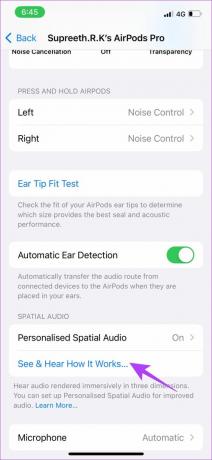
ขั้นตอนที่ 4: คุณจะได้รับตัวอย่างและการเปรียบเทียบเสียงสเตอริโอและเสียงรอบทิศทาง คลิกเสร็จสิ้นหลังจากที่คุณฟังการสาธิตเสร็จสิ้น
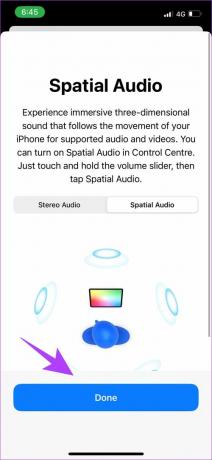
ตอนนี้คุณได้สัมผัสกับความแตกต่างแล้ว เราค่อนข้างแน่ใจว่าคุณไม่ต้องการหันหลังกลับ ต่อไปนี้คือวิธีตั้งค่าปรับแต่งเสียงตามตำแหน่งบน iPhone และ AirPods และฟังเพลงโปรดของคุณ
วิธีตั้งค่าเสียงเชิงพื้นที่ส่วนบุคคลบน iPhone โดยใช้ AirPods
ขั้นตอนที่ 1: ขั้นแรก เชื่อมต่อ AirPods ของคุณกับ iPhone สำหรับสิ่งนั้น ให้วางเคส AirPods ไว้ใกล้กับ iPhone ของคุณโดยเปิดฝาไว้
ขั้นตอนที่ 2: ตอนนี้ กดปุ่มที่ด้านหลังของกล่องชาร์จค้างไว้ ดังที่แสดงบน iPhone ของคุณ

ขั้นตอนที่ 3: รอให้ AirPods ทำการเชื่อมต่อ เมื่อเชื่อมต่อแล้ว ให้แตะที่ เสร็จสิ้น
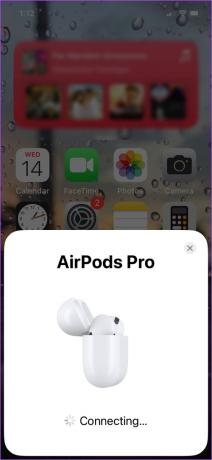
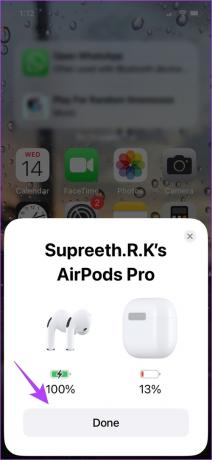
ขั้นตอนที่ 4: เปิดแอปการตั้งค่าและเลือก AirPods ที่เชื่อมต่อ


ขั้นตอนที่ 5: เลือก 'เสียงเชิงพื้นที่ส่วนบุคคล' ในหน้าจอถัดไป ให้เลือก 'ปรับแต่งเสียงรอบทิศทาง...' อีกครั้ง
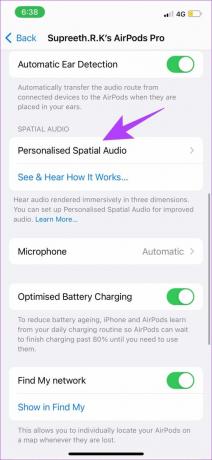
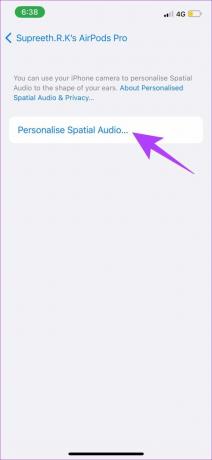
ขั้นตอนที่ 6: คลิกที่ดำเนินการต่อเพื่อเริ่มกระบวนการสแกน
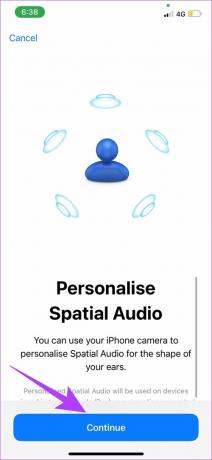
ขั้นตอนที่ 7: ขั้นแรก จัดตำแหน่งส่วนหน้าของใบหน้า ทำตามคำแนะนำเพื่อหมุนศีรษะและลงทะเบียนโปรไฟล์ของคุณ

ขั้นตอนที่ 8: จากนั้น จับภาพโปรไฟล์ของหูข้างขวาของคุณ และทำตามคำแนะนำเพื่อขยับศีรษะเพื่อลงทะเบียนโปรไฟล์ ทำซ้ำเช่นเดียวกันกับโปรไฟล์หูซ้ายของคุณ


ขั้นตอนที่ 9: หลังจากลงทะเบียน คุณจะได้รับข้อความยืนยัน แตะที่เสร็จสิ้น
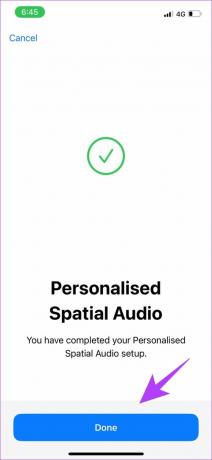
ดังที่ได้กล่าวไว้ก่อนหน้านี้ เราต้องพยายามหลายครั้งเพื่อลงทะเบียนโปรไฟล์หู หากคุณประสบปัญหาเดียวกันและได้รับข้อความแสดงข้อผิดพลาด 'ไม่สามารถตั้งค่าเสียงเชิงพื้นที่ส่วนบุคคลได้' ไม่ต้องกังวล เรามีเคล็ดลับที่ช่วยให้เราทำถูกต้อง
แก้ไขข้อผิดพลาดไม่สามารถตั้งค่าเสียงเชิงพื้นที่ส่วนบุคคลได้
- สแกนใบหน้าของคุณโดยไม่มีวัตถุจำนวนมากในพื้นหลัง
- ถอดแว่นตาหรือเครื่องประดับใบหน้าที่มีขนาดใกล้เคียงกัน
- ตรวจสอบให้แน่ใจว่าเส้นผมของคุณไม่กีดขวางหูของคุณ
- วางโทรศัพท์ให้ห่างจากใบหน้า 10-20 ซม.
- เมื่อคุณได้รับการเตือนให้ขยับศีรษะ ให้ทำอย่างช้าๆ และนุ่มนวล
เมื่อทำเสร็จแล้ว ไปต่อและฟังเสียงรอบทิศทางที่ปรับแต่งมาเพื่อหูของคุณ
วิธีรับประสบการณ์เสียงเชิงพื้นที่ที่ดีที่สุดด้วย Apple Music
Apple Music มีคุณสมบัติเสียง Hi-Ress Lossless เป็นเวลาหนึ่งปีแล้ว และเรามั่นใจว่าประสบการณ์ส่วนบุคคลจะดียิ่งขึ้นไปอีก ต่อไปนี้คือวิธีที่คุณสามารถฟังเพลงที่เหมาะกับเสียงรอบทิศทางได้ดีที่สุด ต้องเปิดใช้งานตัวเลือกบางอย่างภายในการตั้งค่า
ขั้นตอนที่ 1: เปิดแอปการตั้งค่าแล้วแตะที่เพลง

ขั้นตอนที่ 2: เลือกคุณภาพเสียง

ขั้นตอนที่ 3: เปิดสวิตช์สำหรับเสียงแบบไม่สูญเสีย
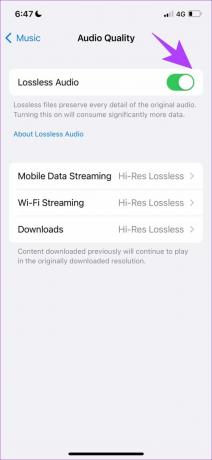
ขั้นตอนที่ 4: ในหน้าจอเดียวกัน ให้แตะที่โหมดการสตรีมและเลือก Hi-Res Lossless หากยังไม่ได้ทำ
บันทึก: การฟังเพลง Hi-Res Lossless จะใช้ข้อมูลมากกว่าตัวเลือก High-Efficiency
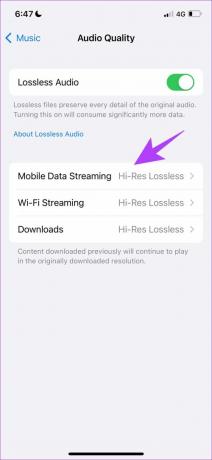
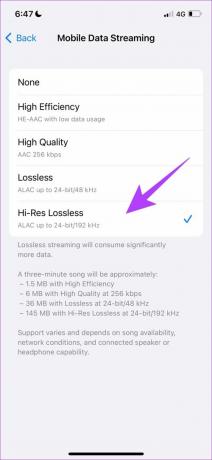
ขั้นตอนที่ 5: ตอนนี้เปิด Apple Music
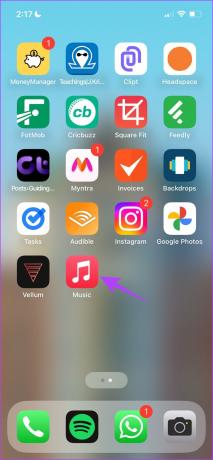
ขั้นตอนที่ 6: ในแถบค้นหา ให้ค้นหา Spatial Audio คุณจะพบกับเพลย์ลิสต์มากมายที่ได้รับการปรับแต่งเพื่อมอบประสบการณ์เสียงรอบทิศทางที่ชวนดื่มด่ำ
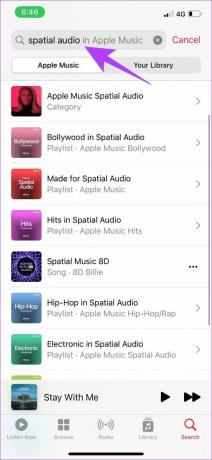
ขั้นตอนที่ 7: เพลงที่กำลังเล่นจะมีแท็กระบุว่ามีเสียงเชิงพื้นที่แบบไม่สูญเสียข้อมูล
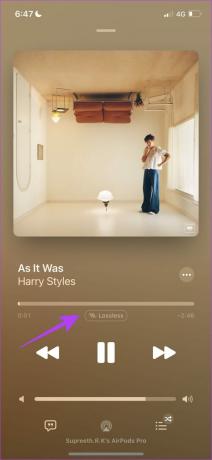
เมื่อคุณเข้าใจวิธีเปิดใช้งานและใช้คุณลักษณะนี้แล้ว คุณอาจมีคำถามสองสามข้อเกี่ยวกับความพร้อมใช้งานและอื่นๆ หากต้องการคำตอบ ให้ไปที่ส่วนคำถามที่พบบ่อย
คำถามที่พบบ่อยเกี่ยวกับ Personalised Spatial Audio ของ Apple
ปัจจุบัน มีแอพเพียงไม่กี่ชุดเท่านั้นที่รองรับคุณสมบัติเสียงรอบทิศทาง แอพยอดนิยม ได้แก่ Apple Music, Netflix, Apple TV, Hulu, HBO Max, Clubhouse เป็นต้น
ไม่ ทั้ง Spotify และ YouTube ยังไม่มีบริการเสียงเชิงพื้นที่ ณ ตอนนี้ อย่างไรก็ตาม เราหวังว่านักพัฒนาซอฟต์แวร์กำลังทำงานเพื่อใช้ประโยชน์จากฟีเจอร์ Personalized Spatial Audio
ใช่ FaceTime รองรับการโทรด้วยเสียงเชิงพื้นที่ส่วนบุคคล
บนอุปกรณ์ของคุณ ไปที่การตั้งค่า > เลือก Airpods ภายใต้ชื่อของคุณ > 'เสียงรอบทิศทางส่วนบุคคล' > แตะที่ 'หยุดใช้เสียงรอบทิศทางส่วนบุคคล'
เพลิดเพลินกับเสียงรอบทิศทางที่ปรับให้เข้ากับหูของคุณ
นี่คือทั้งหมดที่คุณจำเป็นต้องรู้เกี่ยวกับการใช้ระบบเสียงรอบทิศทางแบบส่วนตัวบน iPhone เพื่อผลลัพธ์ที่ดีที่สุด เราแนะนำให้ใช้ Apple Music วิธีที่ Apple ปรับปรุงประสบการณ์ผ่านการอัปเดตซอฟต์แวร์เช่นนี้เป็นสิ่งที่น่าประทับใจ AirPods ทำให้เกิดการปฏิวัติวงการหูฟังไร้สาย และเราอยากเห็นการแข่งขันตอบสนองต่อคุณสมบัติเช่นนี้อย่างไร
ปรับปรุงล่าสุดเมื่อวันที่ 28 มีนาคม 2566
บทความข้างต้นอาจมีลิงค์พันธมิตรซึ่งช่วยสนับสนุน Guiding Tech อย่างไรก็ตาม ไม่มีผลกับความสมบูรณ์ของกองบรรณาธิการของเรา เนื้อหายังคงเป็นกลางและเป็นของแท้
เขียนโดย
สุปรีดิ์ กุณฑิญญา
สุปรีธเป็นคนคลั่งไคล้เทคโนโลยีและสนุกกับมันมาตั้งแต่เด็ก ปัจจุบันเขาทำสิ่งที่เขารักที่สุด นั่นคือการเขียนเกี่ยวกับเทคโนโลยีที่ Guiding Tech เขาเป็นอดีตวิศวกรเครื่องกลและทำงานในอุตสาหกรรม EV เป็นเวลาสองปี



